Bannerpagina's afdrukken
U kunt een bannerpagina invoegen waarop de gebruikersnaam, afdrukdatum en -tijd en andere gegevens worden afgedrukt voor elke afdruktaak, zodat anderen het document niet per ongeluk meenemen (bannerpagina).
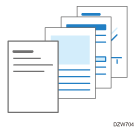

Afdruklogboeken worden afzonderlijk geteld van de bannerpagina en afdruktaak. Als u het afdrukken onderbreekt, onderbreekt u ook het afdrukken van de bannerpagina.
Het volgende kan zich voordoen afhankelijk van de toepassing die wordt gebruikt:
Voor elke set kopieën wordt een bannerpagina afgedrukt wanneer meerdere reeksen documenten worden afgedrukt.
Wanneer pagina's met verschillende afdrukrichtingen of formaten in een taak worden gemengd, wordt een bannerpagina ingevoegd vóór een pagina waarvan de afdrukrichting of het formaat is gewijzigd.
Voor elke taak wordt een bannerpagina ingevoegd wanneer een taak meerdere taken bevat.
Afhankelijk van de toepassing kan een bannerpagina afgedrukt worden voor elke set kopieën als er meerdere sets kopieën afgedrukt worden.
De afgedrukte datum en tijd op de bannerpagina geven aan wanneer de opdracht voor een taak is uitgegeven. De datum en tijd kunnen verschillen van de taakgeschiedenis of wanneer de taak is uitgevoerd.
Bannerpagina opgeven (Windows)
Configureer de instellingen op het tabblad [Afwerking].
 Open op de computer een document dat u wilt afdrukken en ga naar het instellingenscherm van het printerstuurprogramma vanuit het afdrukmenu in de toepassing.
Open op de computer een document dat u wilt afdrukken en ga naar het instellingenscherm van het printerstuurprogramma vanuit het afdrukmenu in de toepassing.
 Geef Papierformaat, Papiersoort, Afdrukrichting en andere instellingen op.
Geef Papierformaat, Papiersoort, Afdrukrichting en andere instellingen op.
 Bij [Scheidingspagina] op het tabblad [Afwerking] geeft u [Aan] op.
Bij [Scheidingspagina] op het tabblad [Afwerking] geeft u [Aan] op.
 Klik op de knop Detailinstellingen, en selecteer vervolgens een papierlade en een papiertype voor de bannerpagina.
Klik op de knop Detailinstellingen, en selecteer vervolgens een papierlade en een papiertype voor de bannerpagina.
 Klik op [OK].
Klik op [OK].
 Na voltooiing van de configuratie klikt u op [OK] om af te drukken.
Na voltooiing van de configuratie klikt u op [OK] om af te drukken.

Tekst met andere tekens dan alfanumerieke tekens met een enkele byte in de bannerpagina kan onleesbaar worden.
Bannerpagina opgeven (macOS)
Configureer de instellingen in het menu [Papier] bij [Functiesets] van [Printereigenschappen].
 Open op de computer een document dat u wilt afdrukken en ga naar het instellingenscherm van het printerstuurprogramma vanuit het afdrukmenu in de toepassing.
Open op de computer een document dat u wilt afdrukken en ga naar het instellingenscherm van het printerstuurprogramma vanuit het afdrukmenu in de toepassing.
 Geef het papierformaat, de afdrukrichting, de Papiersoort en andere instellingen op.
Geef het papierformaat, de afdrukrichting, de Papiersoort en andere instellingen op.
 Bij [Papier] van [Functiesets] stelt u Scheidingspagina in op [Aan] en kiest u vervolgens de papierlade en papiersoort.
Bij [Papier] van [Functiesets] stelt u Scheidingspagina in op [Aan] en kiest u vervolgens de papierlade en papiersoort.
 Na voltooiing van de configuratie klikt u op [Druk af] om af te drukken.
Na voltooiing van de configuratie klikt u op [Druk af] om af te drukken.
